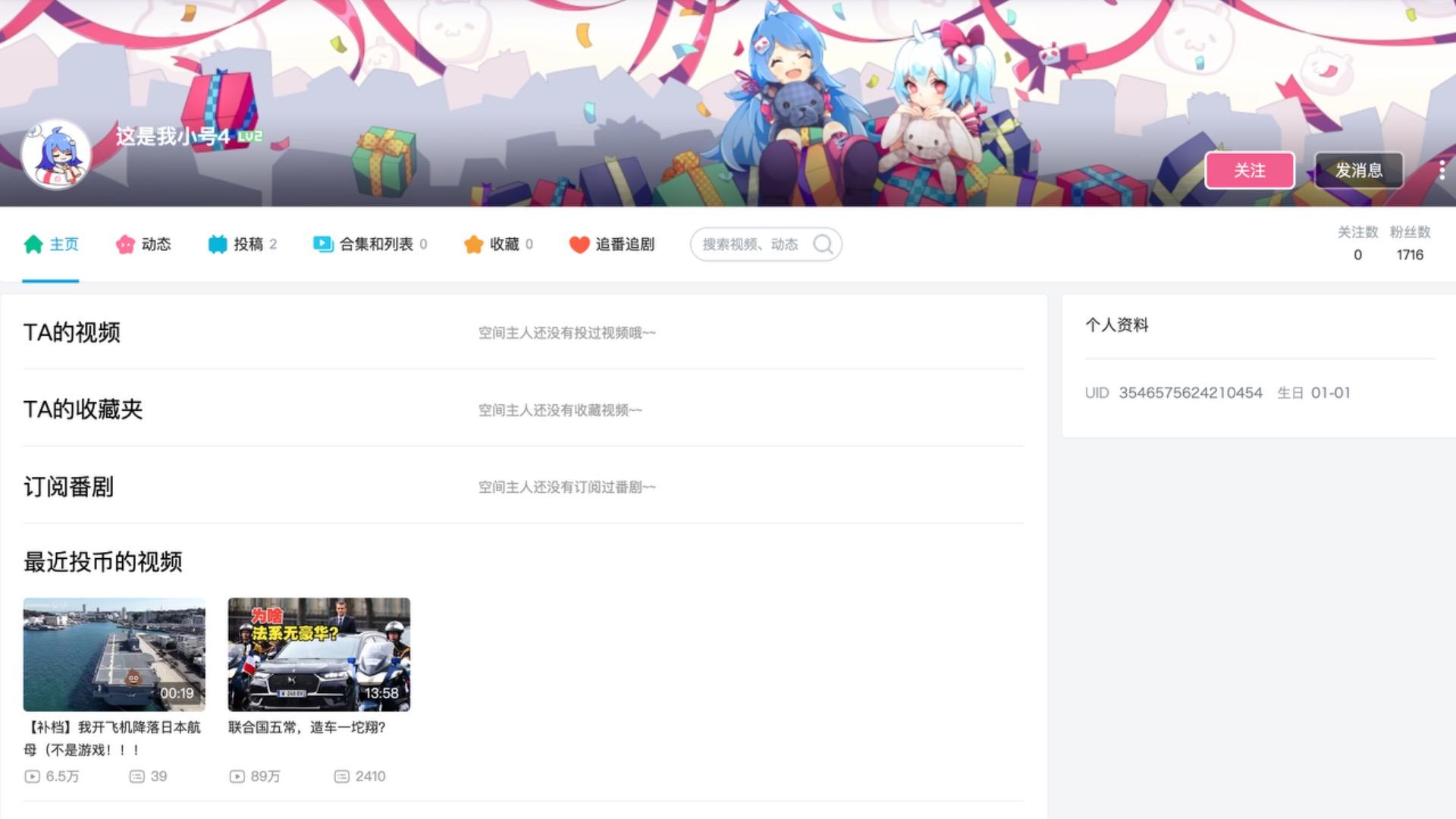【iPhone手帳術】1分~2時間まで!コントロールセンターからタイマーをかんたんに設定しよう
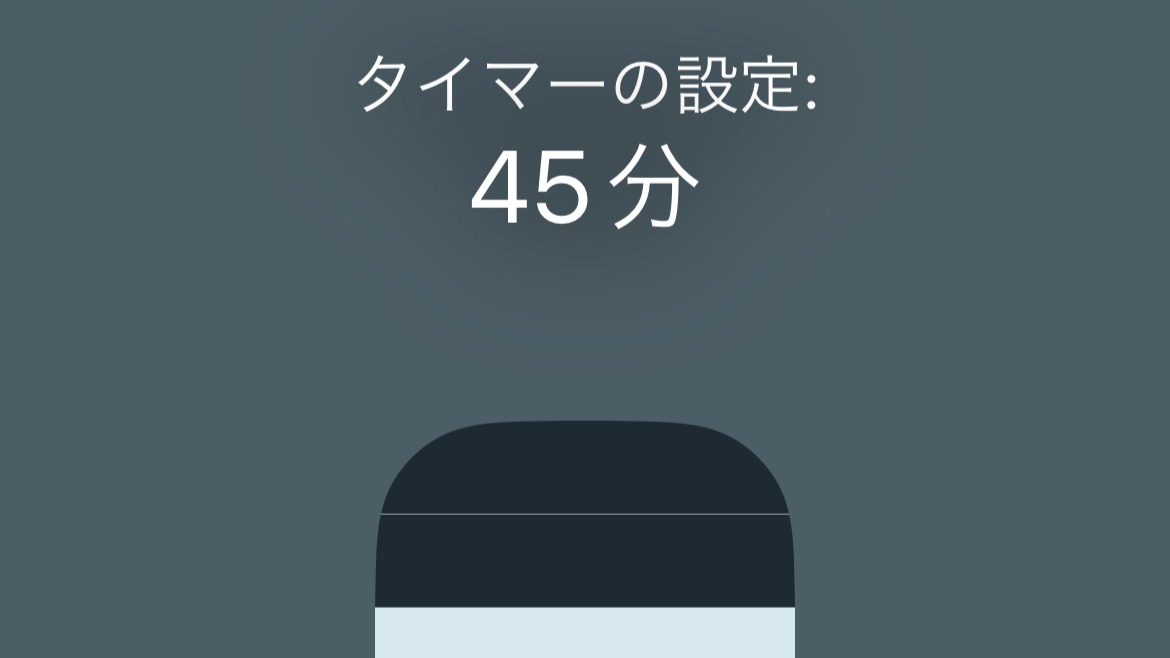
iPhoneユーザーのみなさん、タイマー機能使ってますか?
「あの時計のアプリから設定するヤツですよね。あのドラムロール式のUIがちょっとかったるいんだよな」と思った方。それも間違いではありません。
でももっと簡単な方法があるんです。時間の設定も簡単です。
コントロールセンターから設定しよう
その方法は、コントロールセンターからタイマーを呼び出すこと。
コントロールセンターとは、iPhoneの画面の切り欠きの右から下にスワイプする都出てくる画面です。よく使う機能各種がまとまっています。
もしやったことがない人がいたらやってみてください。
iPhone8以前の機種では、画面の下から上にスワイプすると出てきます。
アイコンがなかったら追加しよう
もしここにタイマーのアイコンがなかったら以下のやり方で追加しましょう。
やり方は、iPhoneの「設定」アイコンから「コントロールセンター」を開いて、
「コントロールを追加」から「タイマー」を追加します。
そして、タイマーがコントロールセンターに表示されたら次の手順で操作します。
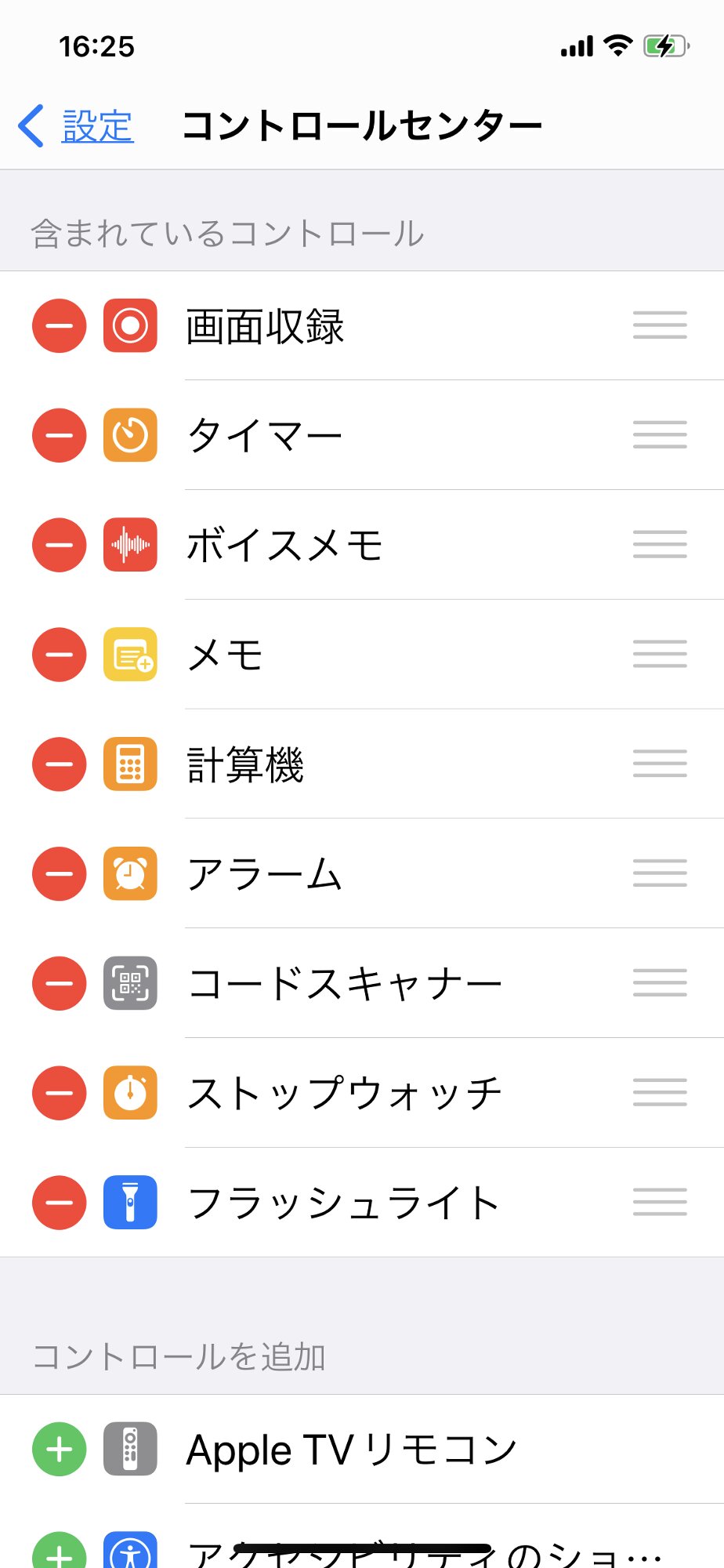
まずコントロールセンターを表示させます。
次に、タイマーのアイコンを長押しします(iPhoneX以降の機種)。
すると、こんな画面になるはずです。
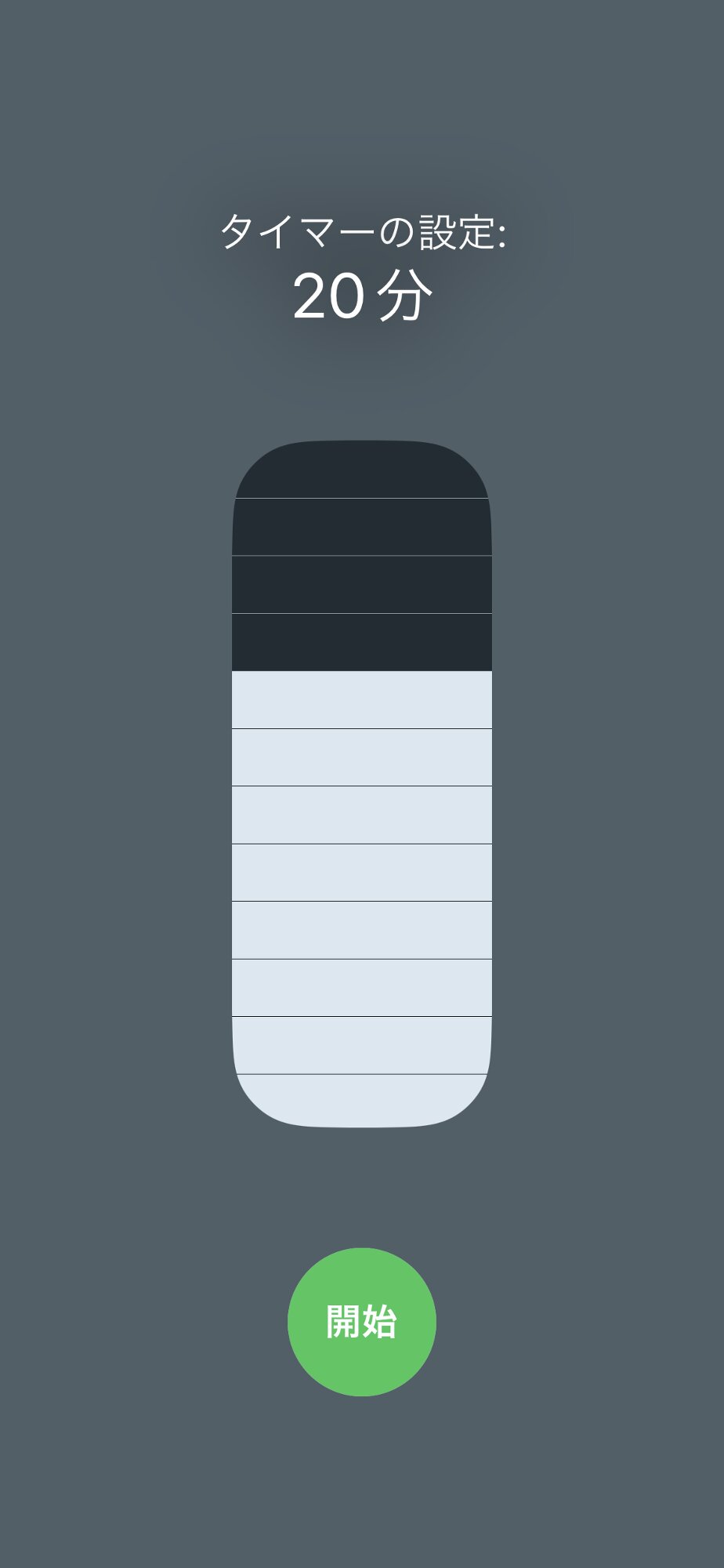
ここで、画面上のバーを指でなぞると、タイマーの時間を設定できます。
時間の感覚は、短い方から順に「1分」「2分」「3分」「4分」「5分」「10分」「15分」「20分」「30分」「45分」「1時間」「2時間」の12段階です。
時間を決めたら画面下の丸い「開始」ボタンをタップすればタイマーが動き始めます。
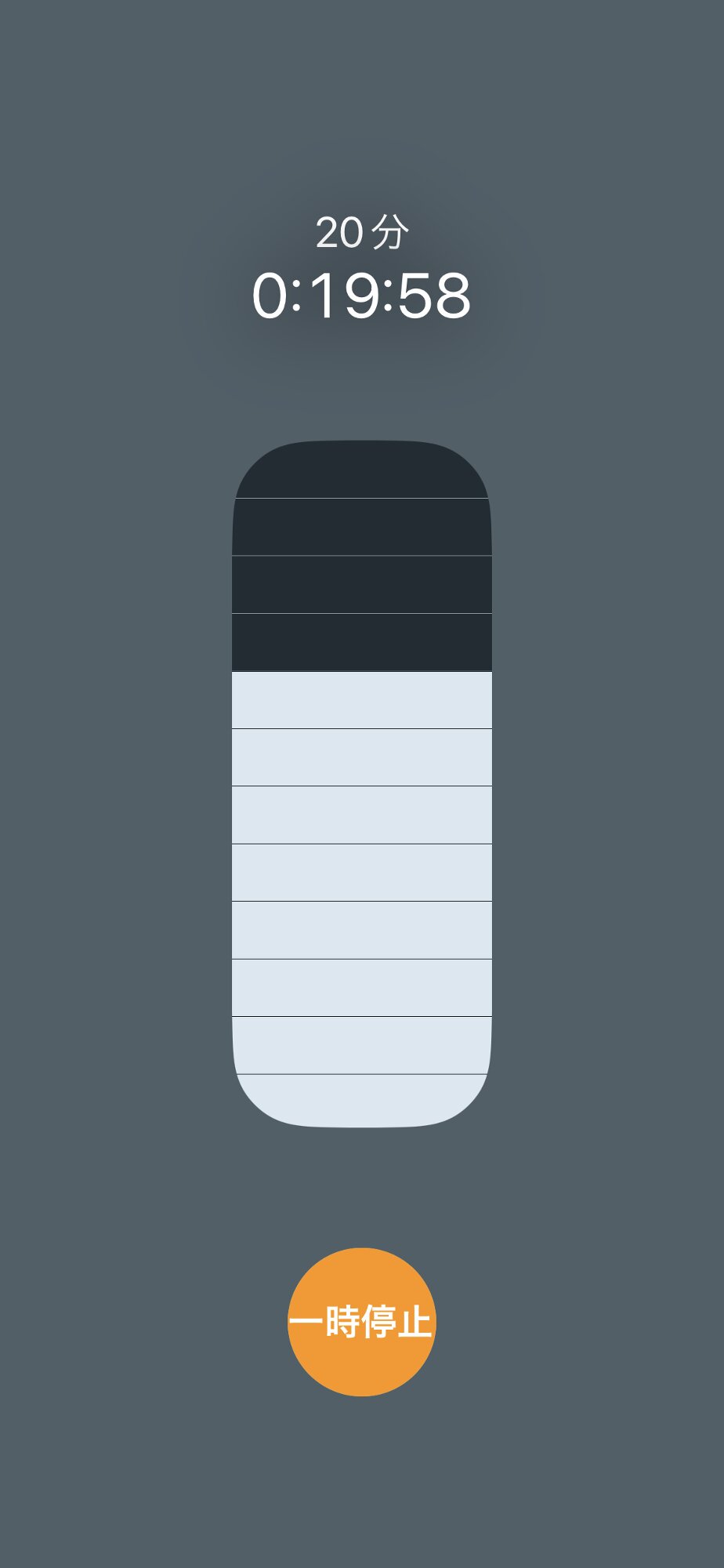
これならばコントロールセンターからすぐに設定できます。よほど細かな設定をするのでなければこれで十分でしょう。
この方法もほんとうに簡単です。是非やってみてください。
2023/03/26追記
iPhoneSE(第三世代)では、触覚タッチで設定できることが確認できました。